Whois XML API est une application pour Splunk. Elle permet d'effectuer des recherches WHOIS de noms de domaine ou d'adresses IP à partir de Splunk.
Conditions préalables
Splunk Enterprise doit être installé et configuré. Pour ce faire, veuillez vous référer à la documentation officielle.
Configuration de l'extension
1. Connectez-vous à Splunk.
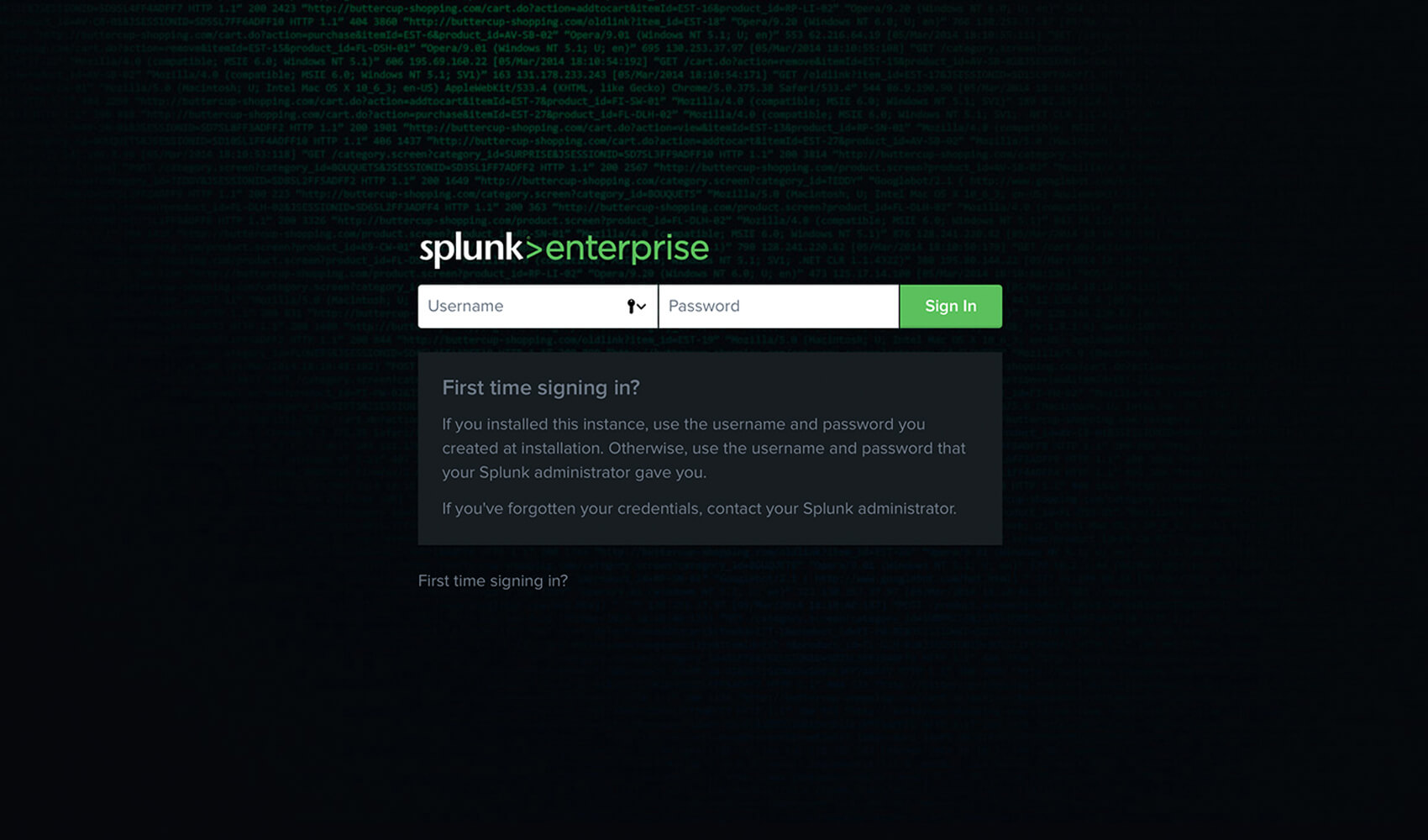
2. Télécharger et installer l'application. Cette opération peut être effectuée à partir de Splunk.(https://splunkbase.splunk.com/app/4404)
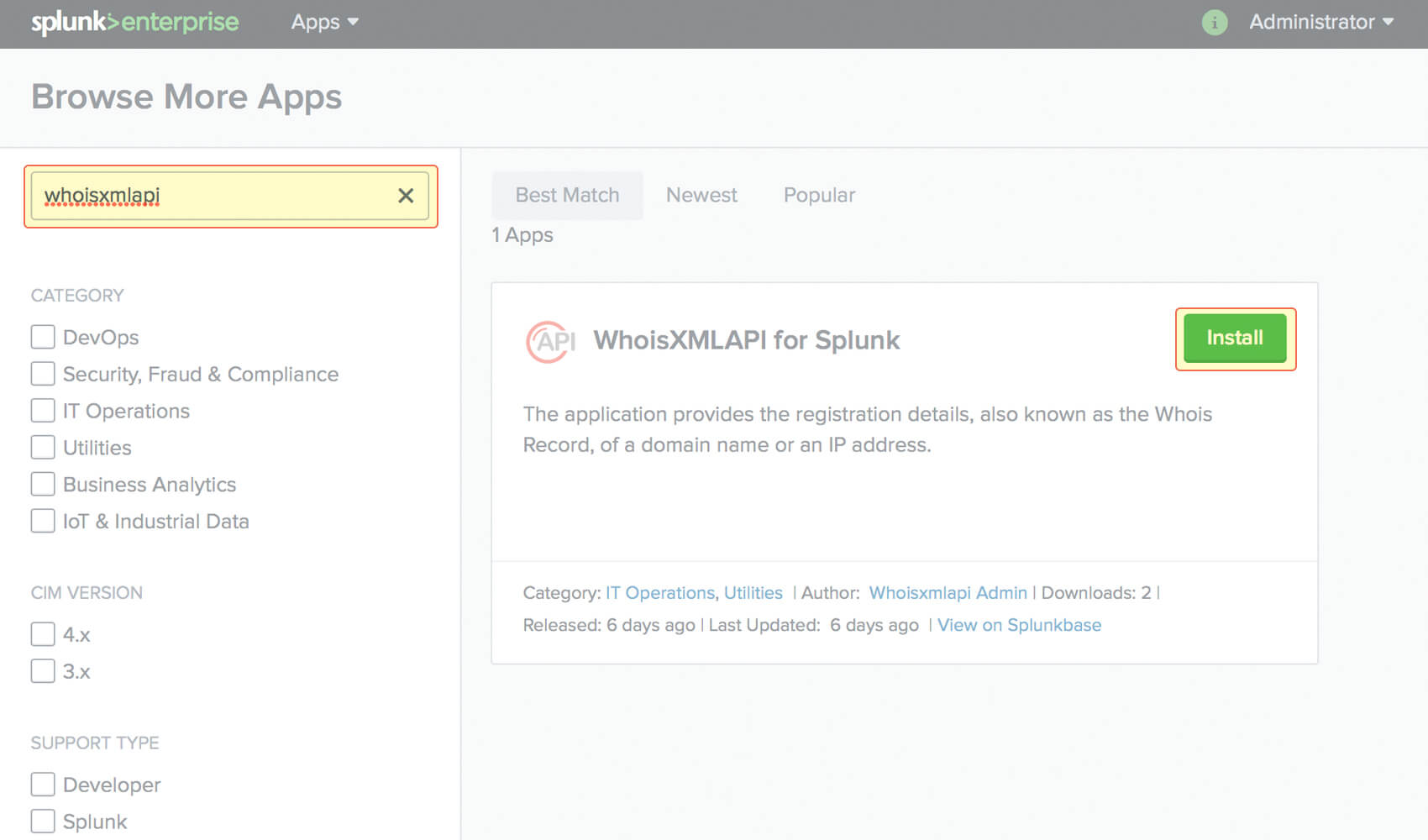
3. Vous pouvez commencer la configuration immédiatement après l'installation de l'application.

3.1 Vous pouvez également configurer l'application sur la page Apps. Cliquez sur Configurer à côté du nom de l'application.
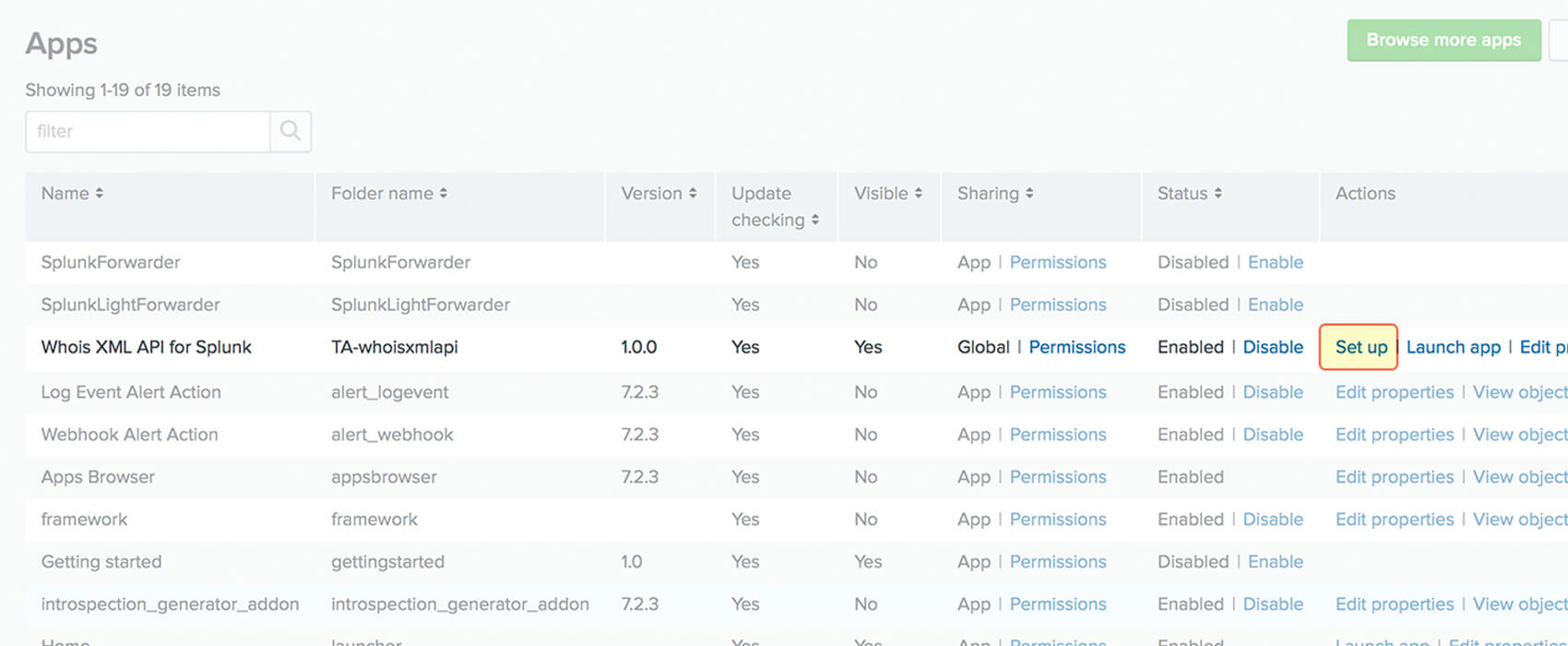
4. Remplissez votre clé API et cliquez sur Enregistrer.
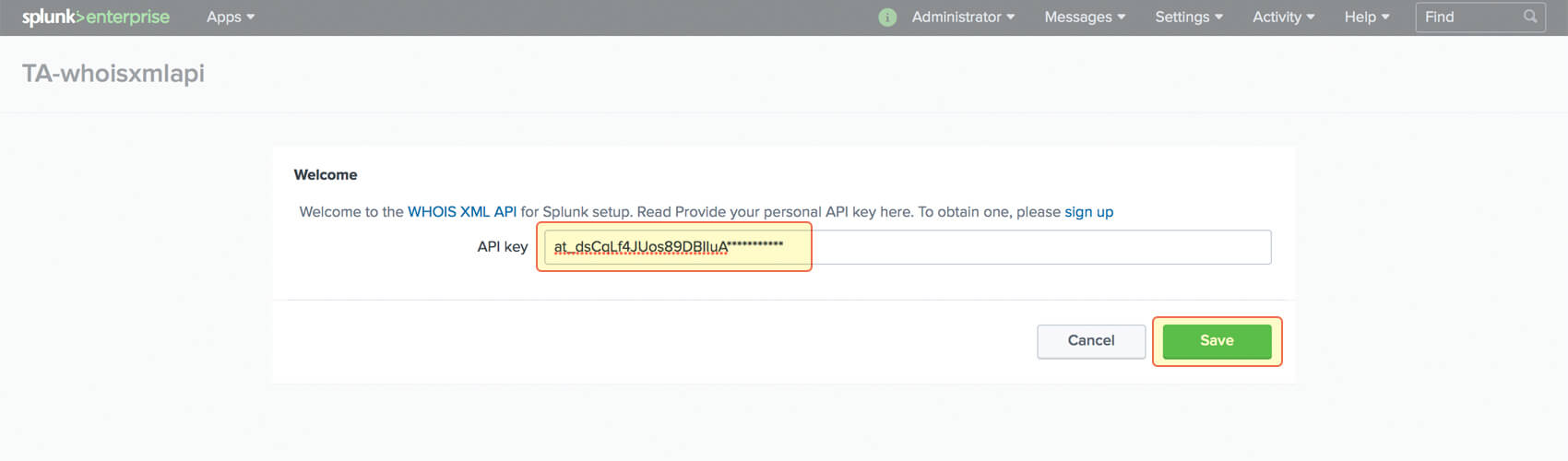
Utilisation de l'extension
1. Ajouter des données à Splunk. Dans ce tutoriel, nous utilisons un fichier CSV qui contient des noms de domaine, mais n'hésitez pas à utiliser d'autres approches décrites dans les documents officiels de Splunk. Allez dans Paramètres > Ajouter des données.
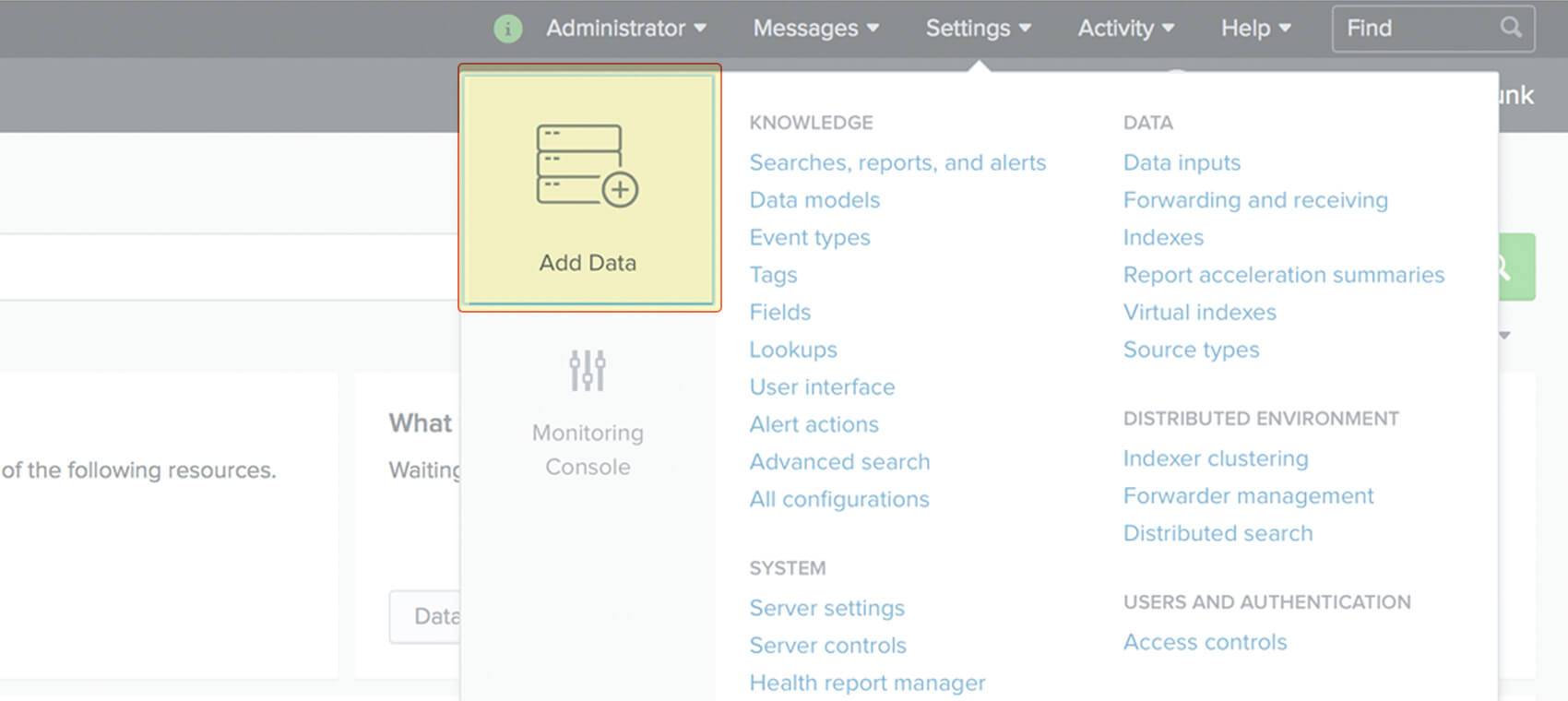
2. Cliquez sur Télécharger des fichiers depuis mon ordinateur.
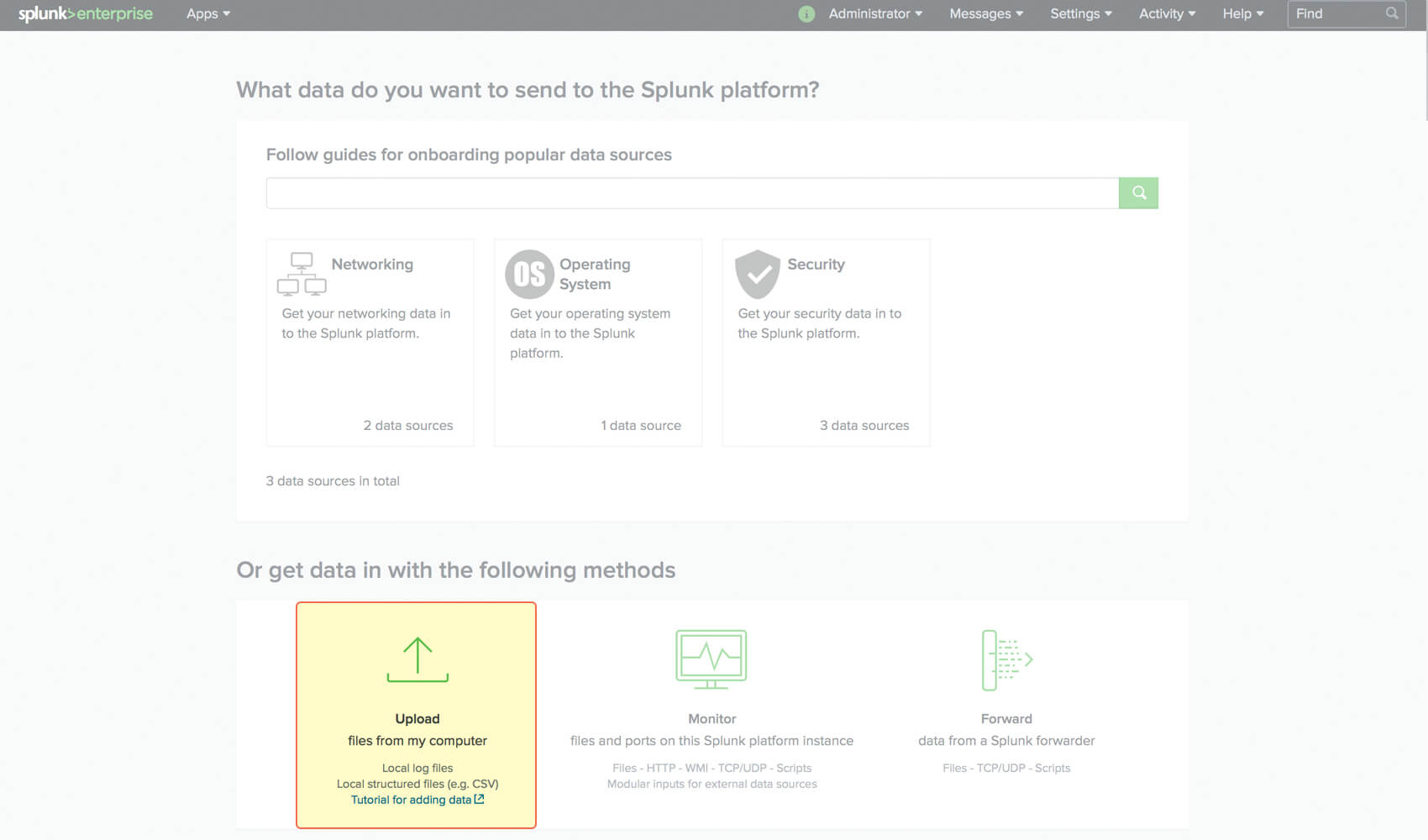
3. Sélectionnez votre fichier et cliquez sur Suivant.
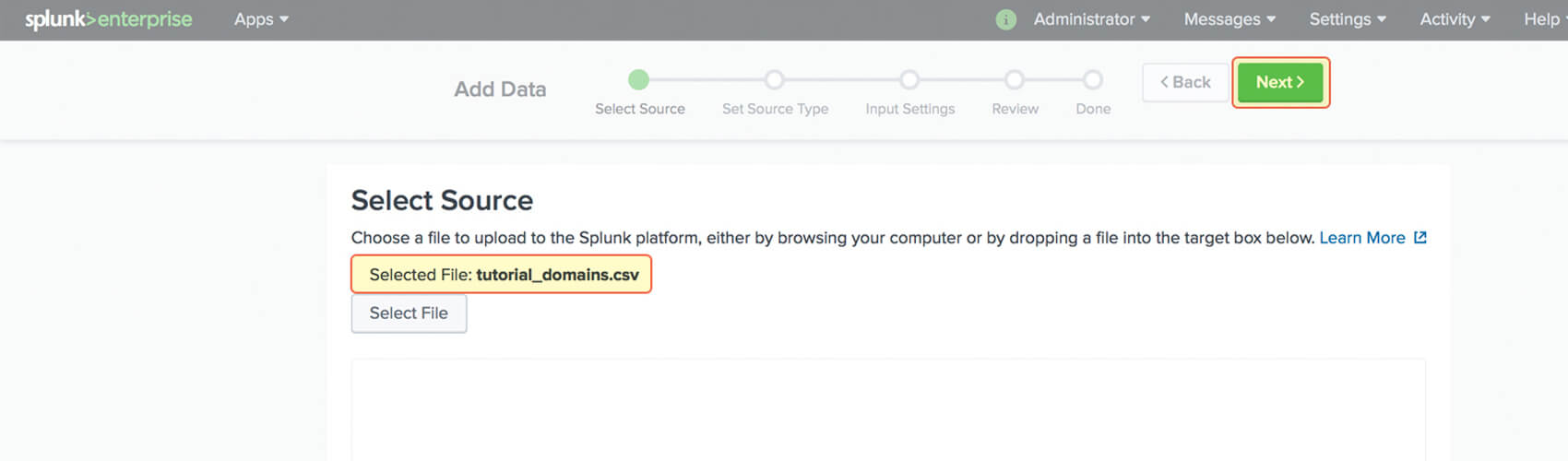
4. Vous devez configurer l'extraction de l'horodatage (le nom de l'option Splunk correspondante sur la vue) comme Actuel et remplir le fichier CSV les noms des colonnes. Cliquez ensuite sur Suivant et choisissez si vous souhaitez enregistrer les modifications du type de source.
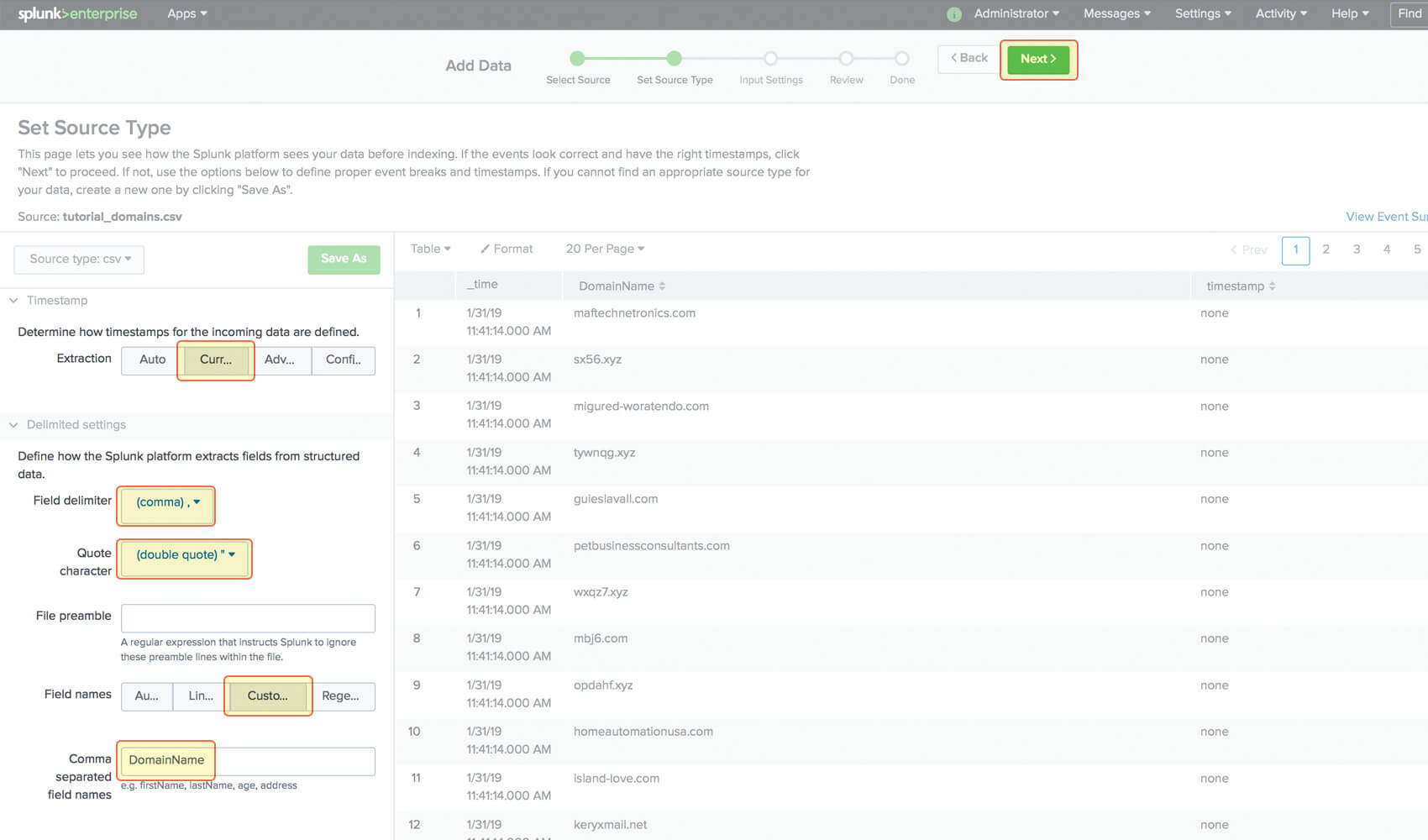
5. Sur la pageParamètres d'entrée choisissez l'index dans lequel vous souhaitez enregistrer vos données. Cliquez ensuite sur Révision.
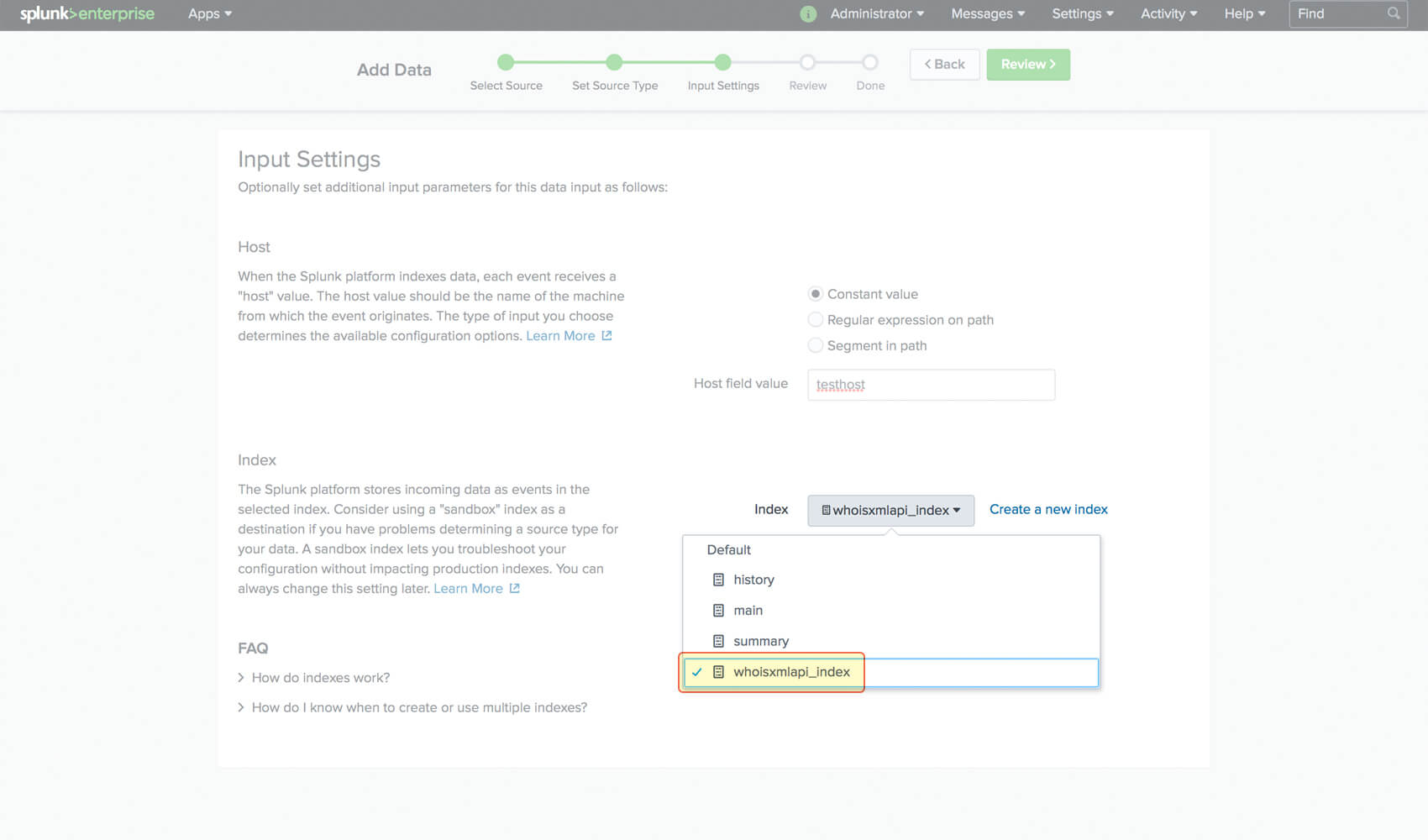
6. Après la révision, cliquez surStart searching ou allez simplement surStart searching. Vous pouvez pouvez ajouter une clauselookupà la suite de votre requête de recherche. Choisissez ensuite la période et cliquez sur l'icône Search icon.
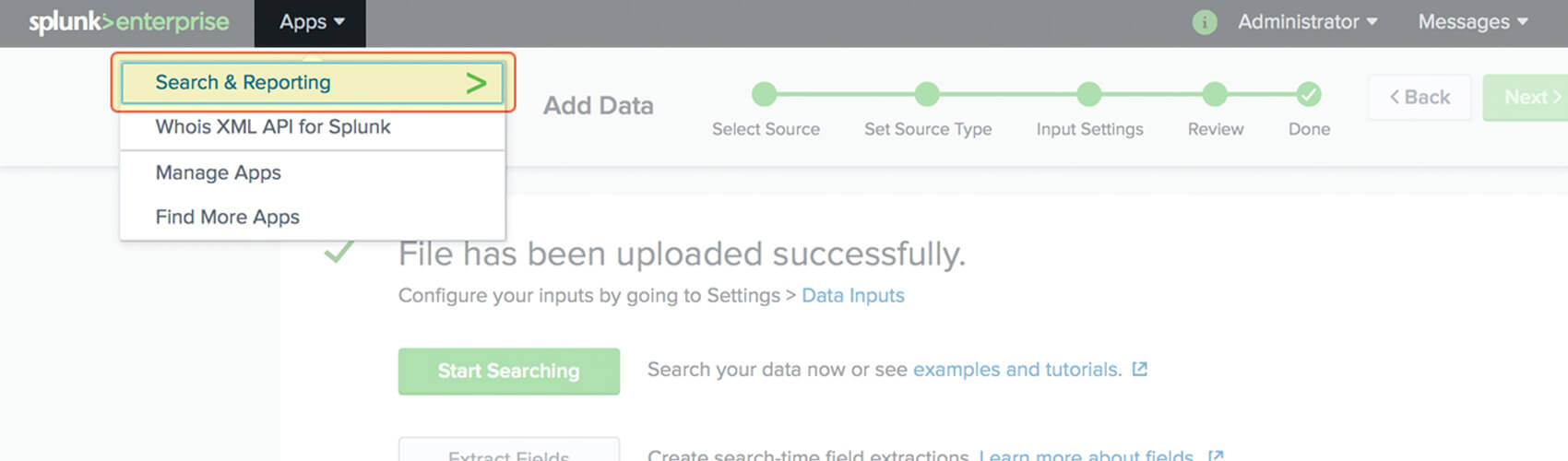
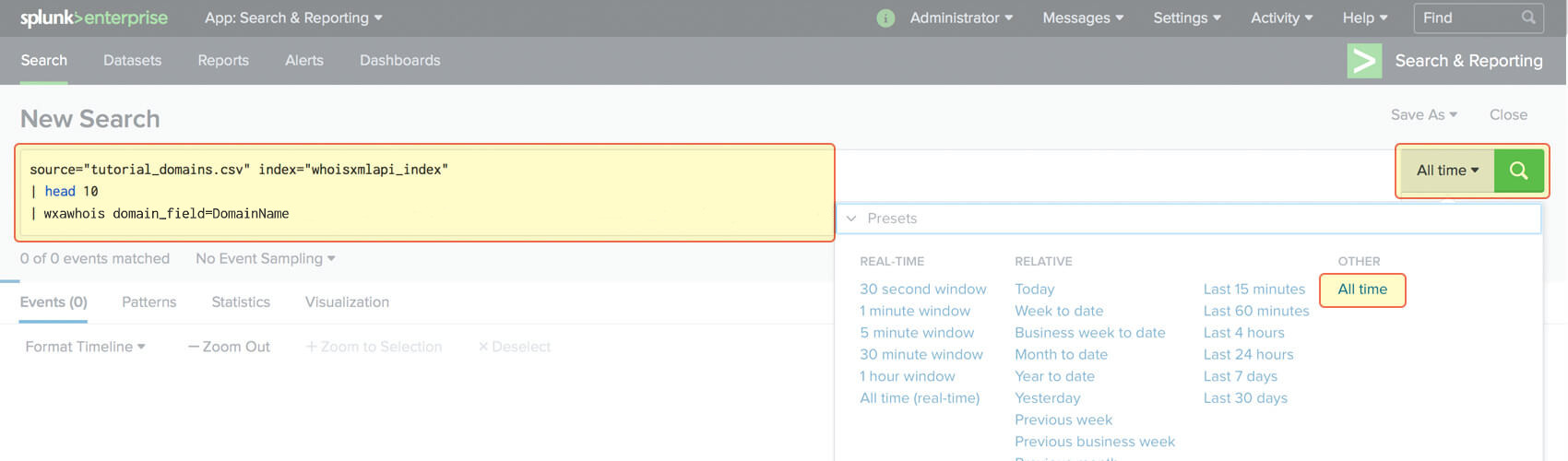
7. Une fois les résultats affichés, vous pouvez développer chaque événement pour voir les propriétés enrichies. Pour effectuer une recherche plus complète, consultez la documentation officielle correspondante.
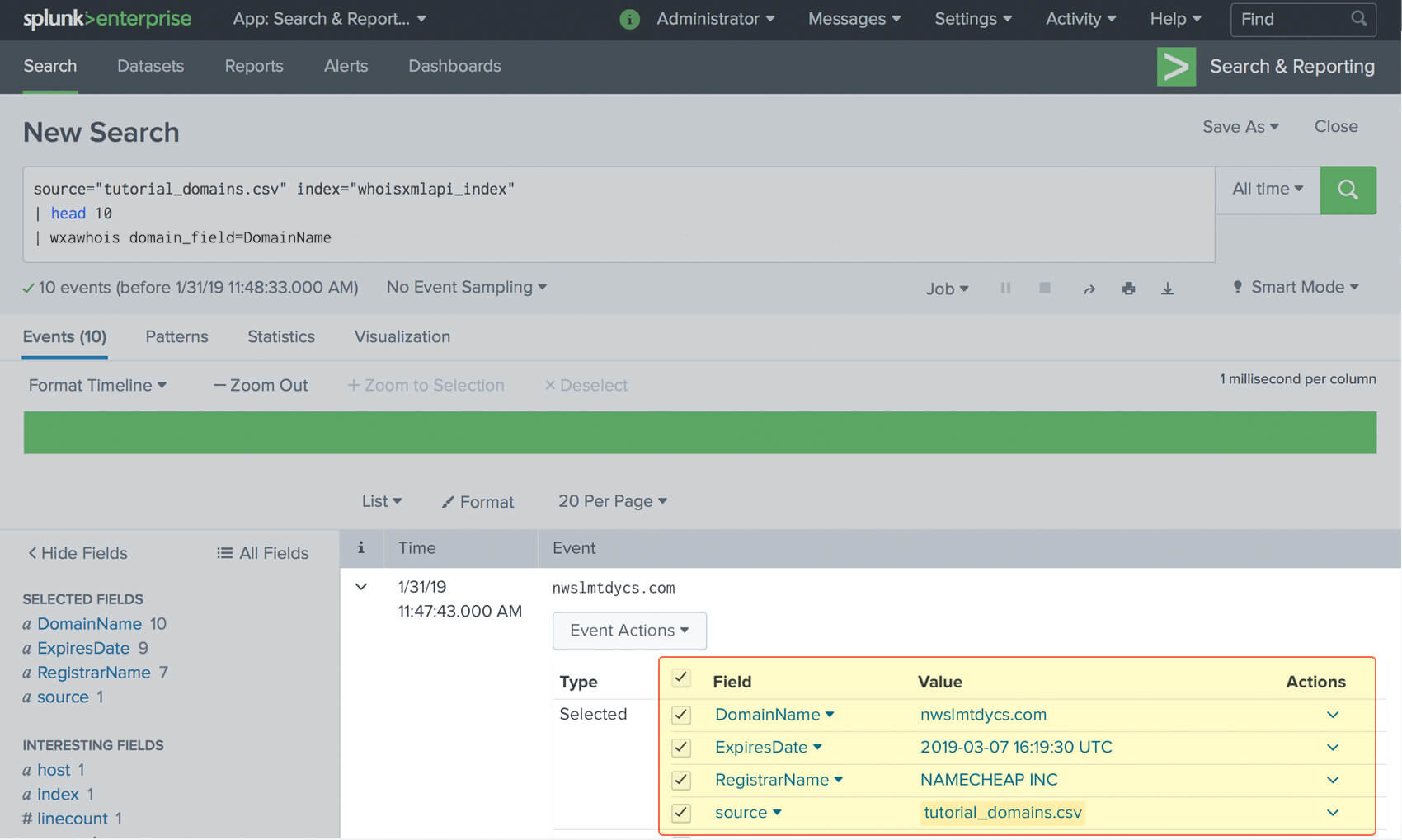
8. Vous pouvez également effectuer des recherches WHOIS instantanées à partir de la page de recherche WHOIS.
Aller à Apps > WhoisXML API pour Splunk > WHOIS Lookup. Remplir un ou plusieurs noms de domaine ou adresses IPv4 séparés par des virgules. Sélectionner visibles visibles et soumettre le formulaire.
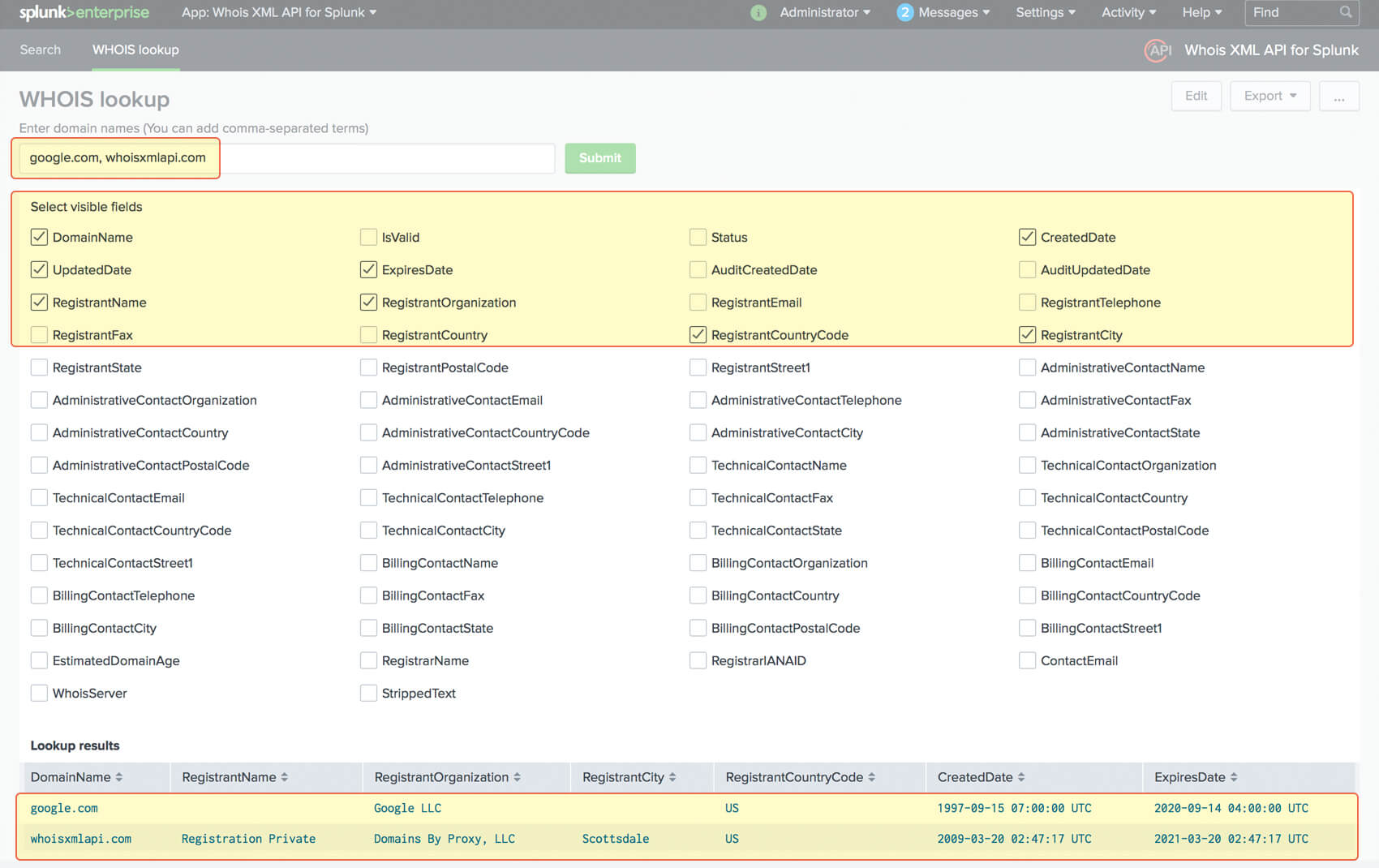




































 WHOIS API Tutoriel d'application Splunk
WHOIS API Tutoriel d'application Splunk